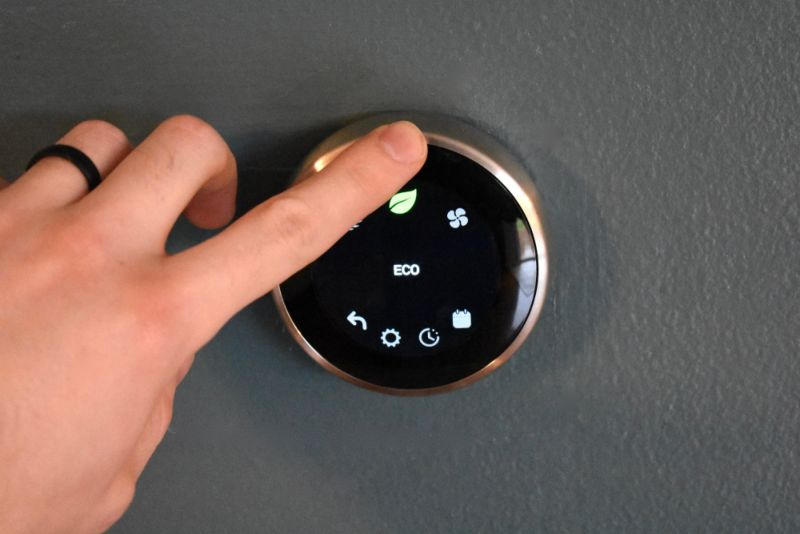Xfinity er en bekvem tv- og internetudbyder, der er populær i husstande over hele landet. På trods af deres langvarige succes, er du nødt til at opleve nogle problemer med din kabelboks fra tid til anden. Et af de mest almindelige problemer, folk oplever med deres Xfinity-boks, er, at den siger boot konstant uden at tænde.
Hvis din Xfinity-boks siger boot og ikke starter op efter et par minutter, kan den være frosset, overophedet eller have signalproblemer. Hvis den gør dette kontinuerligt, kan der være et større problem. Almindelige rettelser til problemet omfatter kontrol for udfald, se på ledningerne, genstart eller hård nulstilling af boksen eller kontakt til et supportteammedlem.
Din Xfinity-boks giver dig mulighed for at tilslutte dit TV til en kabeltjeneste ved at konvertere analoge signaler til digitale data, som du ser på dit TV. Når dette ikke virker, kan det være en stor smerte, især hvis du prøver at se noget.
I denne artikel vil vi gennemgå de almindelige årsager til, at dette sker, og hvad du kan gøre for at løse problemet hurtigt.
Hvorfor siger min Xfinity Box Boot?
Hvis du får en opstartsmeddelelse, betyder det blot, at din Xfinity Box starter op, hvilket er helt normalt. Hvor lang tid dette tager afhænger af mange faktorer, men typisk vil det tage alt fra 10 sekunder til to minutter. Efter en hård nulstilling kan det tage op til 15 minutter. Når det er sagt, bør det i de fleste normale situationer højst tage et par minutter.
Hvis din boks siger boot, er der en chance for, at systemet måske bare er frosset. Skulle dette ske regelmæssigt, kan det dog betyde et større problem. Hvis din Xfinity-boksen bliver ved med at genstarte , er den højst sandsynlig overophedet, har signalproblemer eller oplever strømrelaterede problemer.
Når den sidder fast i opstartstilstanden, vil du højst sandsynligt kun se en tom skærm, så du vil ikke være i stand til at navigere til noget på tv'et. Så hvordan kan du løse problemet?
Hvad skal man gøre, når Xfinity Box siger Boot
Den gode nyhed er, at der er masser af måder at løse dette problem på, og du kan fuldføre de fleste af disse rettelser uden selv at forlade dit hjem. Afhængigt af hvor længe opstartsmeddelelsen er oppe, og hvor ofte dette problem sker, er der en håndfuld rettelser, du kan prøve.
Her er din ultimative fejlfindingsvejledning.
Tjek for Xfinity-udfald
Nogle gange kan der være et større problem med Xfinity generelt. Hvis dette er tilfældet, er der ikke meget, du kan gøre fra din side, da problemet er med hele virksomheden.
Før du prøver at rode rundt med din Xfinity-boks, tjekke for udfald i dit område. Alt du skal gøre er at logge ind med dit Xfinity-brugernavn og -adgangskode.
Derfra kan du navigere til kortet og tjekke, om der er udfald i dit område. Hvis der er en fejl, vil du se et rødt symbol over dit område.
Tjek stik og kabler
Hvis der ikke er et udfald i dit område, er det tid til at se på din Xfinity-boks. De første ting først, du bør tjekke, er de ledninger, der er sat i bagsiden af kassen. Hvis kablerne er løse, kan du prøve at tage dem ud og sætte dem i igen. Sørg for, at alle stik sidder så tæt som muligt.
Men problemet kan være mere alvorligt, hvis du ser nogen skader på ledningerne. Løse stik og beskadigede ledninger vil ikke overføre data så godt som kvalitet. Derudover kan de blive en brandfare. Efter at have udskiftet eventuelle beskadigede ledninger, skal du blot nulstille din boks, og du burde være godt i gang.
Genstart Xfinity Box
Hvis ledningerne er intakte, men du stadig oplever problemer, kan du prøve at nulstille boksen. Grundlæggende genstart er en nem måde at fjerne eventuelle fejl på enheden, som kan forårsage, at denne opstartsmeddelelse bliver på kassen.
Da din skærm højst sandsynligt vil blive frosset, når den genstarter, er den bedste måde at genstarte den på blot at tage strømkablet ud og lade det stå ude i et minut.
Der er andre måder at genstarte Xfinity-boksen på, herunder:
- Siger genstart TV-boksen ind Xfinity stemmefjernbetjening .
- Gennem Min konto-appen.
- Fra menuen Hjælp.
- Brug af tænd/sluk-knappen.
- I Enhedsindstillinger.
Når det er sagt, vil du højst sandsynligt bare tage stikket ud af selve boksen for at genstarte systemet, da du muligvis ikke kan få adgang til skærmen på dette tidspunkt.
Nulstil Xfinity Box (Ja, dette er anderledes end at genstarte)
Mens genstart af din Xfinity-boks er en simpel genstart, vil en hård nulstilling i det væsentlige gendanne boksen til de originale fabriksindstillinger. Selvom dette kan løse problemet med opstartsmeddelelsen, vil det også slette alle dine indstillinger. Så du bliver nødt til at konfigurere eventuelle brugerdefinerede indstillinger igen. Når dette sker, skal du huske på, at det vil tage meget længere tid for systemet at genstarte. Typisk kan det tage op til 15 minutter.
Kontakt et Xfinity-supportteam
Hvis ingen af disse andre løsninger virker, kan det være på tide at bide i spidsen og ringe til et Xfinity-supportteam. Selve boksen skal muligvis repareres, eller du skal muligvis udskifte den helt.
Du kan muligvis chatte med en onlineekspert og løse problemet virtuelt. Hvis ikke, kan du tage kassen med til en lokal Xfinity-forretning for reparation.
Så hvorfor siger din Xfinity kabelboks Boot, og hvad kan du gøre?
Den gode nyhed er, at hvis din Xfinity-boks starter forkert, kan du højst sandsynligt løse problemet på egen hånd uden meget ekstra besvær fra din side. I de fleste tilfælde kan systemet være funktionsfejl, boksen overophedes, eller du kan opleve signalproblemer. I mere ekstreme tilfælde kan selve boksen have fået skader.
Inden du ringer til en Xfinity-kundeservicerepræsentant, skal du tjekke for strømafbrydelser i området, sørge for at se på ledningerne og genstarte eller nulstille systemet.
Hvis ingen af disse ting virker, er du ikke uheldig. Du skal højst sandsynligt reparere eller udskifte selve kassen for at få alt i stand igen.